NDI ve SDI teknolojisiyle Microsoft Teams'den ses ve video yayınlama
Teams, Teams toplantı içeriğini yayınlamak için iki seçenek sağlar: NewTek NDI® (Ağ Cihazı Arabirimi) ve SDI (seri dijital arabirim)
Newtek NDI® teknolojisi, teams toplantısından yerel ağınıza ses ve video akışlarını yayınlamanıza olanak tanır. Teams toplantısında NewTek NDI® teknolojisini kullanırken, ağınızda kendi üretiminizde kullanılabilecek benzersiz video akışlarınız olur.
SDI, 1989'dan beri yayın yapımlarında kullanılır ve çoğu eski stüdyo donanım cihazında desteklenir. AJA Video Systems ve Blackmagic Design'dan donanım cihazları, SDI kullanan eski yayın cihazlarına bağlantı sağlar.
Teams'de NDI® teknolojisini açma
NDI® kullanmaya başlamak için yöneticinizin yayın üretim ilkesini etkinleştirmesi gerekir. İlke açıldıktan sonra NDI® kullanılabilir duruma gelecek.
Teams'de NDI® kullanmaya başlamak için:
-
Teams'de Ayarlar ve daha fazlası

-


-
En son NDI® ikili dosyalarını yüklemek için Üretim araçları'nın altında Bağlantıyı İndir'i seçin.
-
Yükledikten sonra Üretim araçları iki durumlu düğmesini açın. Teams toplantısındayken bu iki durumlu düğmeyi açamazsınız.
Önemli:
-
Her Teams güncelleştirmesinin ardından bu adımları tamamlamanız gerekir. En son ikili dosyaları yeniden indirmeniz gerekirse, bunları NDI® kullanarak bir olaydan önce tamamlamanızı öneririz.
-
Teams güncelleştirme yayın zamanlaması hakkında daha fazla bilgi edinmek için bkz. Teams için sürüm güncelleştirme geçmişi.
Teams'de NDI® teknolojisini etkinleştirdikten sonra bir toplantıya katılın ve toplantı denetimlerinizde diğer eylemler 
Bu NDI akışına abone olan tüm toplantı katılımcılarına yayın özelliklerinin açık olduğubildirilir.
NDI® çıkış özellikleri
NDI® teknolojisi açıldıktan sonra aşağıdaki akışlar kullanılabilir olacaktır:
-
Birincil konuşmacı: Tüm gelen akışlardan etkin olarak konuşan kişiye otomatik olarak geçiş yapan bir akış oluşturulur. (Kendi bilgisayarınızdan gelen ses/video dahil edilmeyecektir.)
-
Yöresel: Bilgisayarınızdan toplantıya gönderilen ses/videodan bir akış oluşturulur. (Bu, hem toplantıda hem de yerel NDI® üretiminizde aynı ses/videoya sahip olmanıza olanak tanır.)
-
Bireysel kullanıcılar: Her kullanıcının NDI® üzerinden kullanılabilir bir akışı olur. Toplantı için gelen ses birlikte karıştırılır ve tüm bireysel kullanıcı akışları için aynı olur. Bu akışlar, videoyu istemci tarafından alınan kaliteyle aynı kalitede görüntüler.
Not: Kullanılabilir video yoksa Teams logosunun olduğu basit bir ekran görürsünüz. Ancak akış hala NDI® yazılımınız/donanımınız tarafından alınıyor.
-
Ekran paylaşımı: Gelen tüm ekran paylaşımları NDI® akışı olarak kullanılabilir.
-
Büyük galeri ve Birlikte modu: Bu modların her ikisi de kendi NDI® akışına sahip olacaktır.
SDI donanımdan çıkan cihazlar
NDI® çıkış özelliklerinde olduğu gibi, SDI donanımdan çıkarma özellikleri de yöneticiniz tarafından etkinleştirilmiş NDI/Yayın ilkesine sahip olmalıdır. Ayrıca Blackmagic Design (BMD) veya AJA Video Systems donanımı kullanıyor olmanız gerekir.
Yöneticiniz yayın yapmanıza olanak sağladıktan sonra Teams'de profil resminizin yanındaki Ayarlar ve daha fazlası 
Not: SDI donanım cihazlarının Teams dışında ek yapılandırmaya ihtiyacı olabilir. Daha fazla bilgi için üreticinin belgelerine bakın.
Donanımdan çıkma seçeneği kullanılabiliyorsa, toplantıdayken Toplantı katılımcısının adının yanında 
Birden fazla cihaz türü varsa bunlar alfabetik olarak listelenir. Bir cihaz birden fazla A/V akışı çıkarabiliyorsa, aralarından seçim yapabileceğiniz çıkış seçeneklerinin listesini görürsünüz.
Belirli bir videonun akışını durdurmak için, kişinin adının yanındaki Diğer seçenekler 
Not: Donanım cihazı Teams dışında bir şey tarafından kullanılıyorsa seçenek görüntülenmeye devam eder ancak devre dışı bırakılır.
Teknik sınırlamalar
Teams'de NDI® Teknolojisi kullanılırken dikkate alınması gereken bazı yaygın teknik sorunlar şunlardır:
-
Teams'ten NDI® sinyalleri yayınlamak, Teams istemcinizin aldığı akış sayısı ve kalitesiyle sınırlıdır.
-
İyi bir strateji, toplantı sırasında belirli bir videonun bağlı kalmasını sağlamak için önce Teams'de bir video akışını "sabitlemek"tir. Bu toplantı katılımcısı adının altında Diğer eylemler

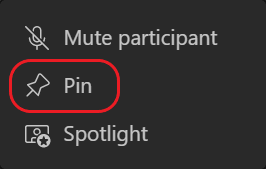
-
Tek bir bilgisayarda NDI® çıkışı video akışlarının sayısını iki veya üç ile sınırlamayı deneyin. Bu, çoğu kullanıcı için kararlılığı ve performansı sağlamaya yardımcı olacak başka bir iyi stratejidir.
-
Birlikte Modu veya Büyük Galeri gibi farklı bir toplantı düzenine geçmek, toplantıdaki diğer kişilerin video akışlarının bilgisayarınıza gelmesini durdurur. Ardından makineniz yalnızca NDI® aracılığıyla seçili düzeni akışla aktarabilecektir. (Galeri düzenine döndüğünüzde video akışları geri yüklenir.)
-
M1 işlemcili Apple Mac'ler şu anda Donanım Çıkışı için desteklenmemektedir.










